에셋 브라우저
일반
2024.4 버전 에셋 브라우저의 새로운 기능
- 에셋 브라우저에서 HDRI를 뷰로 직접 드래그하면 돔 라이트가 자동으로 생성됩니다.
- 에셋 브라우저에서 모델을 로드하면 배치 툴이 자동으로 활성화됩니다.
- 에셋 브라우저의 탐색은 계층 구조로 더욱 쉬워졌습니다.
- 이제 아이콘을 사용하여 트리 보기를 표시하거나 숨길 수 있습니다.
- 이제 이동 경로 탐색이 가능합니다.
에셋 브라우저는 에셋 작업 시 없어서는 안 될 도구입니다. 한편으로는 Maxon에서 제공하는 모든 에셋에 액세스할 수 있고, 다른 한편으로는 이를 사용하여 씬과 에셋을 관리, 구성하고 무엇보다도 직접 찾을 수 있습니다!
에셋이란 무엇인가요?
에셋은 Cinema 4D 씬에 포함되거나 사용되는 모든 것이 될 수 있습니다. 예를 들어 모델, 장면, 노드, 이미지, 동영상 등뿐만 아니라 카테고리 이름, 프리셋, 키워드, 스마트 검색과 같은 것들도 여기에 포함됩니다. 여기에는 명령, 태그, 도구 등 Cinema 4D 메뉴에서 불러올 수 있는 모든 항목이 포함되지 않습니다. ( 커맨더를 사용하여 나열됨).
이러한 에셋은 하드 디스크에 로컬로 저장하거나 Maxon 또는 다른 서버에 저장할 수 있습니다. 에셋은 데이터베이스를 사용하여 구성됩니다( 에셋의 개념 참조).
에셋 브라우저는 이전 콘텐츠 브라우저를 대체하여 더 많은 편리한 기능을 제공합니다. 예를 들어 더 이상 몇 기가바이트의 콘텐츠 브라우저 라이브러리를 다운로드할 필요가 없습니다. 강력한 필터 및 검색 기능을 사용하여 언제든지 쉽게 다시 찾을 수 있는 개별 요소를 다운로드할 수 있습니다. 무엇보다도 한 번 다운로드한 에셋은 여러 버전(Cinema 4D S24부터)에 걸쳐 저장되며, 에셋 브라우저에서 찾기 위해 다른 Cinema 4D 버전으로 다시 다운로드하거나 임포트할 필요가 없습니다. 예를 들어 다른 컴퓨터에서 이러한 장면을 열면 이 컴퓨터가 인터넷에 연결되어 있는 한 텍스처가 자동으로 검색되고 다운로드됩니다. 다른 사용자와 공유할 수 있는 사용자 지정 라이브러리에도 동일하게 적용됩니다.
에셋 라이브러리는 항상 내부적으로 데이터베이스로 구현됩니다. 데이터베이스 전문가가 아니어도 상관없으니 걱정하지 마세요. Cinema 4D와 마찬가지로 해당 관리자 명령을 사용하여 이를 관리할 수 있습니다.
일반적으로 에셋 데이터베이스에 액세스할 수 있는지 확인하면 예를 들어 텍스처 누락과 같은 문제는 더 이상 문제가 되지 않습니다. 물론 이렇게 하려면 씬이 해당 데이터베이스에 에셋으로 저장되어 있어야 합니다. 데이터베이스는 로컬, 네트워크 폴더 또는 인터넷 등 다양한 방법으로 저장하고 공유할 수 있습니다.
에셋 불러오는 방법
표시된 에셋을 Cinema 4D에 로드하는 방법에는 여러 가지가 있습니다:
- 에셋을 더블 클릭합니다. 에셋에셋 유형에 따라 해당 관리자에 로드됩니다(예: 오브젝트 관리자의 오브젝트, 재질 관리자의 재질, 픽쳐 뷰어의 jpeg).
- 에셋을 해당 관리자(예: 노드 편집기의 Jpeg) 또는 해당 입력 필드에 끌어다 놓습니다. 커서는 항상 가능한 것을 표시합니다.
- 에셋을 마우스 오른쪽 버튼으로 클릭하고 에셋에 따라 불러오기, 노드 생성 또는 이와 유사한 항목을 선택합니다.
그 외에도 다음과 같은 많은 실용적인 기능이 에셋 브라우저에 통합되어 있습니다,
- 원하는 경우 (로), 두 번째 작업부터 동일한 오브젝트를 뷰에 여러 번 끌어서 놓을 때 인스턴스만 생성하거나 처음부터 직접 XRef를 사용하는 경우 인스턴스만 생성합니다.
- 강력한 데이터베이스 시스템을 사용하면 에셋에 메타데이터, 썸네일, 키워드, 종속성(예: 재질에 할당된 jpeg) 등을 포함할 수 있으므로 관리하기 어려운 데이터 산에서 에셋을 찾는 등의 작업을 훨씬 쉽게 처리할 수 있습니다.
- 에셋 브라우저는 특정 에셋을 얼마나 자주 사용했는지 또는 언제 생성했는지 기억합니다. 이를 사용하여 검색을 적절히 제한할 수 있습니다.
- 두 번 이상 사용된 텍스처는 데이터베이스에서 한 번만 사용할 수 있습니다.
- 드래그 앤 드롭: 여기서 모든 드래그 앤 드롭 옵션을 자세히 설명하는 것은 이 섹션의 범위를 벗어납니다. 간단히 말해서 일반적인 드래그 앤 드롭 기능이 작동합니다. 예를 들어 에셋 브라우저에서 Cinema 4D 관리자로 에셋을 드래그할 수 있지만, 재질, 오브젝트, 파일(후자는 익스플로러/파인더에서)을 에셋 브라우저로 드래그하여 에셋으로 정의할 수도 있습니다. 그러면 에셋을 저장할 데이터베이스와 카테고리를 정의할 수 있는 대화 상자가 열립니다.
에셋 브라우저에 표시된 요소를 팔레트로 끌어다 놓기만 하면 팔레트에서 쉽게 액세스할 수 있습니다. 예를 들어 특수한 다른 요소(이 경우 함수 그래프)의 컨텍스트에서만 작동하는 스플라인 프리셋은 클릭 한 번으로 로드할 수 없으므로 모든 요소 유형에 유용하지는 않습니다. - 특히 HDRI 이미지를 뷰 또는 오브젝트 관리자로 드래그 앤 드롭하는 기능은 주목할 만합니다. 현재 Redshift 씬인 경우, 연결된 HDRI 파일이 있는 돔 라이트가 직접 생성됩니다. 즉, HDRI가 직접 이펙트를 적용합니다. 다른 HDRI를 끌어다 놓으면 돔 표시등의 링크만 업데이트되므로 적합한 HDRI를 찾을 때까지 HDRI를 뷰에 끌어다 놓기만 하면 됩니다. 주의: HDRI를 뷰포트의 빈 부분으로 드래그합니다.
- 에셋 브라우저에서 모델을 드래그 앤 드롭하면
 배치 도구가 활성화되어 기존 모델 위에 오브젝트를 바로 배치할 수 있습니다.
배치 도구가 활성화되어 기존 모델 위에 오브젝트를 바로 배치할 수 있습니다. - ...그리고 그 외에도 다음 페이지에서 자세히 설명합니다.
표면
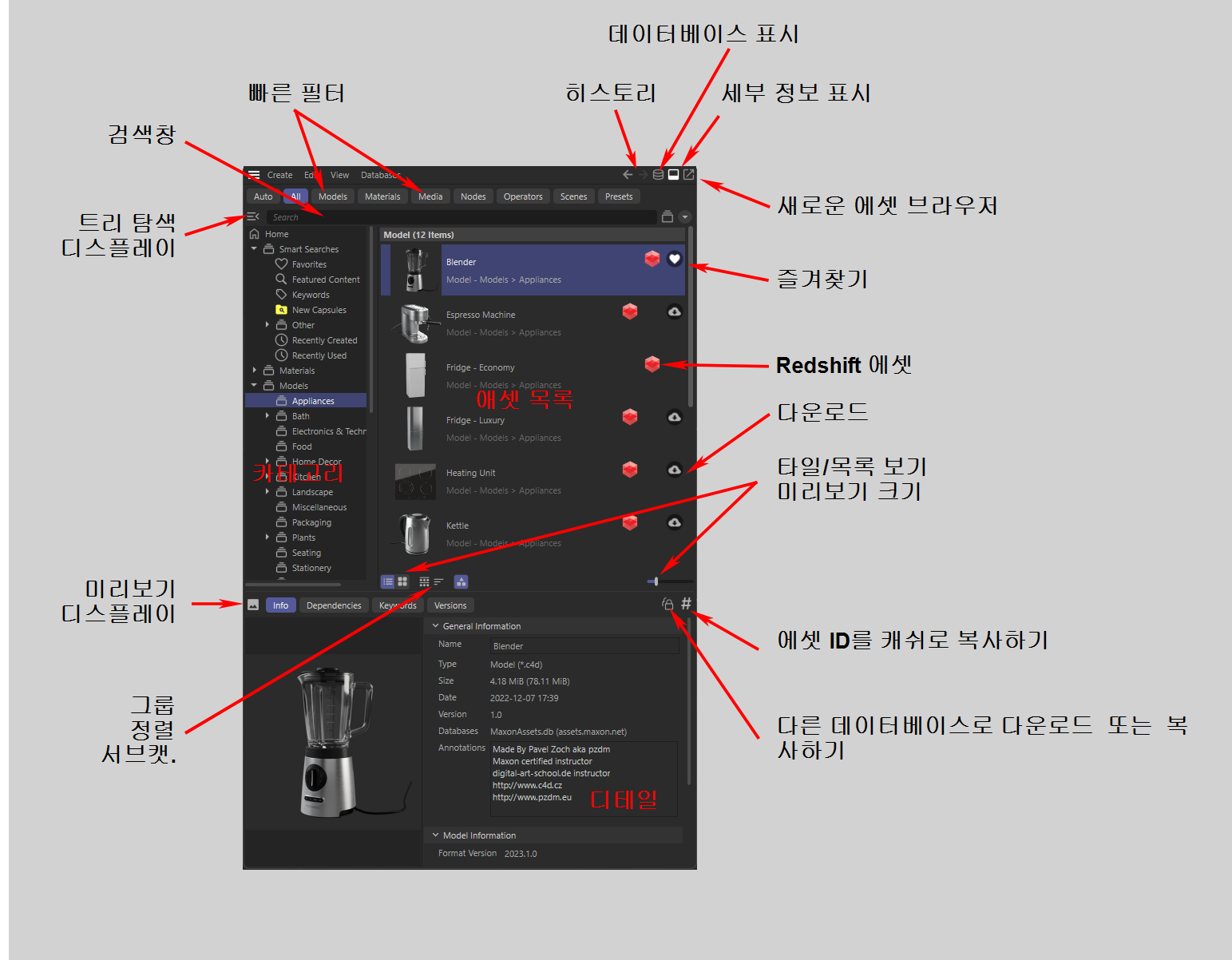
에셋 브라우저는 기본적으로 3개의 영역으로 구성되며, 각 영역은 하위 챕터에서 설명합니다:
- 왼쪽의 트리 보기에서 카테고리 영역에는 스마트 검색을 포함한 개별 에셋이 포함되어 있습니다.
- 그러면 오른쪽의 에셋 목록에 카테고리 영역에서 선택한 항목에 따라 해당 에셋이 표시됩니다.
- 원하는 경우 세부 정보 영역을 하단(또는 맨 오른쪽)에 표시할 수 있습니다. 에셋 목록에서 선택한 에셋에 대한 모든 종류의 정보를 제공합니다. 키워드 할당이나 버전 관리와 같은 몇 가지 기능도 있습니다.
오른쪽 상단의 5개 아이콘

창 오른쪽 상단에 아이콘 5개가 표시됩니다. 다음과 같은 효과가 있습니다(왼쪽에서 오른쪽으로):
히스토리
이 두 개의 화살표를 사용하여 이미 방문한 카테고리로 앞뒤로 이동할 수 있습니다. 화살표 중 하나를 마우스 오른쪽 버튼으로 클릭하면 최근에 방문한 카테고리 목록이 표시되어 해당 카테고리로 바로 이동할 수 있습니다.
데이터베이스 표시
이 옵션을 사용하면 모든 통합 데이터베이스를 표시할 수 있습니다. 각 데이터베이스 뒤 오른쪽에 표시되는 눈 아이콘을사용하여 카테고리 영역과 에셋 목록에 포함된 에셋을 표시하거나 숨길 수 있습니다.
눈 아이콘 오른쪽에 다음과 같은 항목이 있습니다:
- 인덱스 캐쉬됨: 여기에 인덱스가 생성되었습니다 ( 인덱스 생성 참조) 또는 생성되지 않았습니다(아이콘이 회색으로 표시됨). 그런 다음 클릭하여 생성합니다. 또는 상황에 맞는 메뉴 (색인 생성/삭제)를 사용할 수도 있습니다.
- 읽기 전용 (잠금 아이콘): 이 데이터베이스에는 읽기 액세스 권한만 있으며(예: Maxon 자체 데이터베이스), 사용자가 직접 변경할 수 없습니다.
- Ctrl: 이 데이터베이스만 표시됩니다(다른 데이터베이스는 모두 숨겨집니다).
- Alt: 이 데이터베이스만 숨겨집니다(다른 데이터베이스는 모두 표시됨).
사용자 데이터베이스는 맨 왼쪽의 아이콘을 클릭하여 비활성화 및 재활성화할 수 있습니다. 목록 항목이 유지된다는 점을 제외하면 데이터베이스를 제거하거나 다시 연결하는 것과 동일한 효과가 있습니다.
데이터베이스가 올바르게 로드되지 않은 경우(예: URL에 문제가 있거나 모니터링되는 폴더가 이동되었기 때문) 빨간색으로 바뀝니다. 데이터베이스 이름과 아이콘 위에 마우스 커서를 올리면 경로나 설명과 같은 유용한 정보가 표시됩니다.
세부 정보 영역에서 선택한 데이터베이스에 대해 표시되는 세부 정보도 참고하세요.
여기에서 제공되거나 통합된 다양한 데이터베이스는 물론 직접 만들거나 통합한 데이터베이스를 찾을 수 있습니다.
데이터베이스는 4개의 카테고리로 나뉩니다:
디테일 영역 표시
이를 사용하여 디테일 영역을 표시하고 숨길 수 있습니다. 아이콘을 마우스 오른쪽 버튼으로 클릭하여 위치(하단 또는 오른쪽)를 선택합니다.
새로운 에셋 브라우저
이를 사용하여 추가 에셋 브라우저를 엽니다. 이렇게 하면 예를 들어 에셋을 더 쉽게 이동할 수 있습니다.
Shift 키도 누르면 심플 모드에서 새 창이 열립니다.